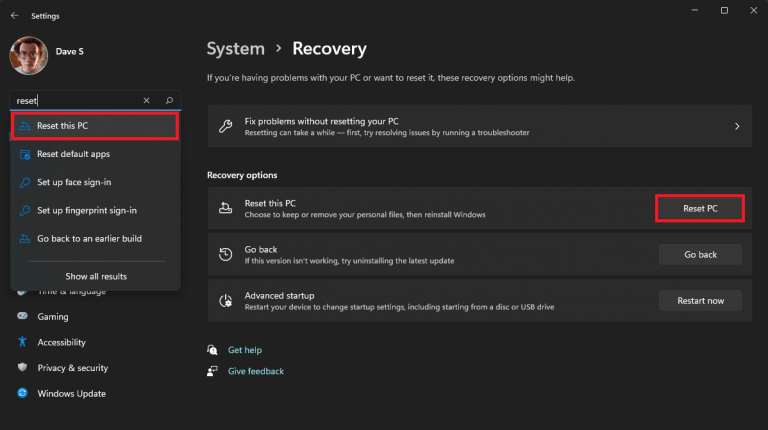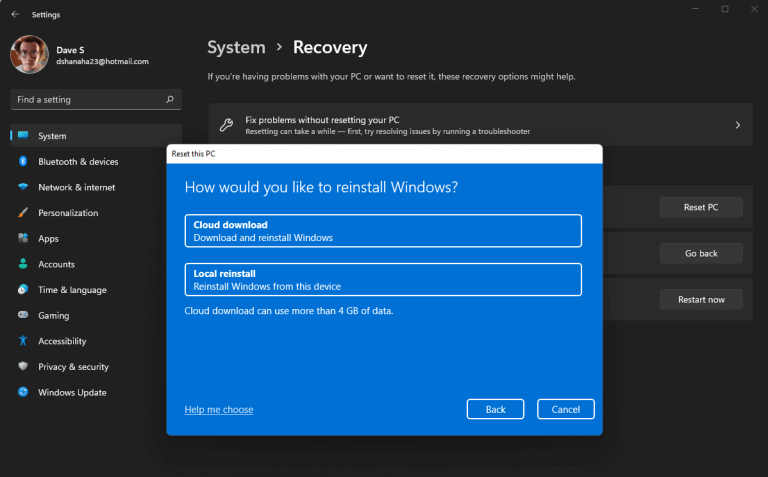Wenn Sie beim Zurücksetzen von Windows 11 auf die Werkseinstellungen auf Probleme mit Windows oder andere vorhersehbare Softwareprobleme stoßen, können Sie mit einer sauberen Weste beginnen. In einigen Fällen, in denen Sie das spezifische Problem nicht lokalisieren können, aber in Fällen, in denen Sie regelmäßig Windows-Fehler erhalten, ist es möglicherweise an der Zeit, Windows 11 auf die Werkseinstellungen zurückzusetzen.
Setzen Sie Windows 11 über die Windows-Einstellungen zurück
Anweisungen von Microsoft zum Zurücksetzen Ihres PCs auf die Werkseinstellungen haben sich seit Windows 8.1 nicht viel geändert.
1. Gehen Sie zu Windows-Einstellungen (Windows-Taste + I)
2. Im Finden Sie eine Einstellung Suchfeld, geben Sie ein Setzen Sie diesen PC zurück
3. Klicken Sie auf PC zurücksetzen auf der rechten Seite, um loszulegen.
4. Als nächstes können Sie wählen Behalte meine Dateien oder Entfernen Sie alles. Wenn Sie Probleme mit Ihrem PC haben, entscheiden Sie sich am besten dafür Entfernen Sie alles und starten Sie mit einer Neuinstallation von Windows 11.
5. Jetzt müssen Sie entscheiden, wie Sie Windows 11 neu installieren möchten. Sie können verwenden Cloud-Download, wo Ihr PC Windows 11 von Microsoft herunterlädt.
Denken Sie daran, wenn Sie verwenden Cloud-Download, die Geschwindigkeit Ihrer Verbindung ist wichtig, da es sich um einen 4-GB-Download handelt.
Wenn du benutzt Lokale Neuinstallation, installiert Ihr PC Windows 11 mit alten Dateien, die bereits auf Ihrem PC vorhanden sind.
6. Wenn Sie mit Ihren Optionen zufrieden sind, klicken Sie auf Nächste um Windows 11 auf die Werkseinstellungen zurückzusetzen.
Abhängig von Ihrem Gerät kann es einige Zeit dauern, bis Ihr Gerät vollständig auf die Werkseinstellungen zurückgesetzt ist. Wenn der Vorgang abgeschlossen ist, werden Sie von Windows 11 begrüßt OOBE
Setzen Sie Windows 11 über das Startmenü zurück
Es kann Fälle geben, in denen Ihr PC so von Fehlern geplagt wird, dass er nicht mehr mit Windows 11 bootet. In diesem Fall versuchen Sie am besten, zu drücken F11 die zu öffnen Windows-Wiederherstellungsumgebung.
Wenn das nicht funktioniert, können Sie auch den Netzschalter etwa 10 Sekunden lang gedrückt halten, um den Start der Windows-Wiederherstellungsumgebung zu erzwingen.
Wählen Sie dort aus Fehlerbehebung > Diesen PC zurücksetzen und folgen Sie den Anweisungen. Haben Sie immer noch Probleme mit Ihrem PC? Sie können Windows 11 auch mit einem USB-Laufwerk installieren.
Schauen Sie sich unbedingt die gesamte Windows 11-Berichterstattung von WindoQ an und bleiben Sie dran für den OnPodcast! Schalten Sie jeden Sonntag um 12 Uhr EST auf YouTube ein und diskutieren Sie alle Microsoft-Neuigkeiten der Woche.
Mussten Sie schon einmal Windows 10 oder Windows 11 auf einem PC auf Werkseinstellungen zurücksetzen? Lass es uns in den Kommentaren wissen!
FAQ
Wie setze ich meine Netzwerkeinstellungen unter Windows 11 zurück?
So setzen Sie die Netzwerkeinstellungen zurück: Startmenü > Einstellungen > Netzwerk und Internet > Erweiterte Netzwerkeinstellungen > Netzwerk zurücksetzen. Wenn Sie irgendeine Art von Netzwerksoftware haben, wie z. B. ein VPN, müssen Sie sie neu konfigurieren. Dieser Artikel erklärt, wie Sie Ihre Netzwerkeinstellungen auf Ihrem Windows 11-Computer zurücksetzen und warum und wann dies geschehen sollte.
Wie behebt man, dass das Zurücksetzen von Windows 11 nicht funktioniert?
Wenn das Zurücksetzen von Windows 11 nicht funktioniert, können Sie dieses Problem lösen, indem Sie das System auf die vorherige Version aus einem Backup wiederherstellen, falls Sie eines haben. Führen Sie die folgenden Schritte aus, um eine Wiederherstellung von einer Image-Sicherung durchzuführen. Öffnen Sie das Startmenü und wählen Sie Einstellungen. Navigieren Sie zu System -> Wiederherstellung. Klicken Sie im erweiterten Start auf Jetzt neu starten.
Was ist die Option „Diesen PC zurücksetzen“ in Windows 11?
„Diesen PC zurücksetzen“ ist eine Option in Windows 11, die Windows schnell auf die werkseitige Standardkonfiguration zurücksetzt. Es ist schneller und bequemer, als Windows von Grund auf neu zu installieren oder die Wiederherstellungspartition Ihres Herstellers zu verwenden.
Was passiert, wenn ich meinen Windows 11-PC zurücksetze?
Das Zurücksetzen wirkt sich auf Folgendes aus: Installieren Sie eine neue Kopie von Windows neu. Setzen Sie Ihre benutzerdefinierten Einstellungen auf die Standardeinstellungen zurück. Entfernen/Behalten Sie Ihre Dateien, je nachdem, welche Option Sie auswählen. Entfernen Sie die installierten Anwendungen auf Ihrem Windows 11-PC.
Wie setze ich Windows 11 auf die Standardeinstellungen zurück?
Wenn Ihr Windows nicht mehr funktioniert, bietet Windows eine Option zum Zurücksetzen des Windows 11-PCs aus der Wiederherstellungsumgebung.Dazu müssen Sie den Computer in die Windows-Wiederherstellung zwingen und dann Windows 11 von dort aus zurücksetzen. Der Prozess ist fast derselbe wie oben.
Wie behebt man den Fehler „Beim Zurücksetzen des PCs ist ein Problem aufgetreten“?
Überprüfen Sie, ob der Fehler „Beim Zurücksetzen Ihres PCs ist ein Problem aufgetreten“ behoben ist. Geben Sie die folgenden Befehle nacheinander in das Eingabeaufforderungsfenster ein. Jeder wurde durch Drücken der Eingabetaste beendet. Geben Sie „exit“ ein, um die Eingabeaufforderung zu verlassen. Starten Sie Windows neu und versuchen Sie, Ihren Computer zurückzusetzen. Lösung 3. Verwenden Sie einen Systemwiederherstellungspunkt
Wie behebt man Windows 11-Startprobleme?
Wenn Sie Windows 11 mit den vorherigen Methoden nicht reparieren konnten, versuchen Sie es mit der Windows 11-Startreparatur. Die Startreparatur sucht speziell nur nach Startproblemen, also überspringen Sie diese Methode, wenn Ihr Problem nicht mit dem Start zusammenhängt. Öffnen Sie das Startmenü in der Taskleiste und wählen Sie den Netzschalter. Halten Sie die Umschalttaste gedrückt und wählen Sie die Option Neustart.
Wie kann ich einen Windows 11-PC mit der Eingabeaufforderung auf die Werkseinstellungen zurücksetzen?
Führen Sie dann die folgenden Schritte aus, um den Windows 11-PC mit der Eingabeaufforderung auf die Werkseinstellungen zurückzusetzen. Schritt 1. Geben Sie im Eingabeaufforderungsfenster systemreset – factoryreset ein und drücken Sie die Eingabetaste. Schritt 2. Sie sehen das Fenster Option auswählen. Sie können entweder Apps und Einstellungen entfernen, während Sie Ihre Dateien behalten, oder Sie können alles entfernen.
Was wird dieser PC in Windows 10 zurückgesetzt?
Diesen PC zurücksetzen ist ein Reparaturtool für schwerwiegende Betriebssystemprobleme, das im Menü „Erweiterte Startoptionen“ in Windows 11 und Windows 10 verfügbar ist installiert haben, und installiert dann Windows neu.
Wie kann ich einen Windows 11-PC zurücksetzen?
Entfernen Sie die installierten Anwendungen auf Ihrem Windows 11-PC. Ein Reset dauert 20-25 Minuten, abhängig von der Konfiguration und der gewählten Option Cloud Reset oder Local Reset. Es gibt mehrere Möglichkeiten, Ihren Windows 11-PC zurückzusetzen, und die folgenden Schritte erklären diese im Detail: Wenn Sie Ihren Computer starten können, können Sie einen Reset über die App „Einstellungen“ auslösen.
Wie kann man gelöschte Dateien unter Windows 11 wiederherstellen?
Einstellungen öffnen. Klicken Sie auf System. Klicken Sie auf der rechten Seite auf die Seite Wiederherstellung. Klicken Sie im Abschnitt „Wiederherstellungsoptionen“ auf die Schaltfläche „PC zurücksetzen“ für die Funktion „Diesen PC zurücksetzen“. Klicken Sie auf die Option Meine Dateien behalten. Cloud-Download: Laden Sie eine neue Kopie der Installation aus der Cloud herunter und installieren Sie Windows 11 neu.